
Sisällysluettelo:
- Kirjoittaja John Day [email protected].
- Public 2024-01-30 09:03.
- Viimeksi muokattu 2025-01-23 14:44.


Hei kaikki, Tässä Instructable-ohjelmassa näytän sinulle Object Tracking Project -projektini edistymisen. Täältä löydät edellisen Instructable-ohjelman: https://www.instructables.com/id/Object-Tracking/ ja täältä löydät youtube-soittolistat, joissa on kaikki videot ja koodin selitykset:
Joten voimme vihdoin siirtyä puhtaasti ohjelmisto- ja koodausmaailmasta todelliseen wolrdiin asettamalla kameran telineelle ja siirtämällä telinettä seuraamaan kohdetta, katsotaan miten!
Vaihe 1: Kameran kiinnitys:
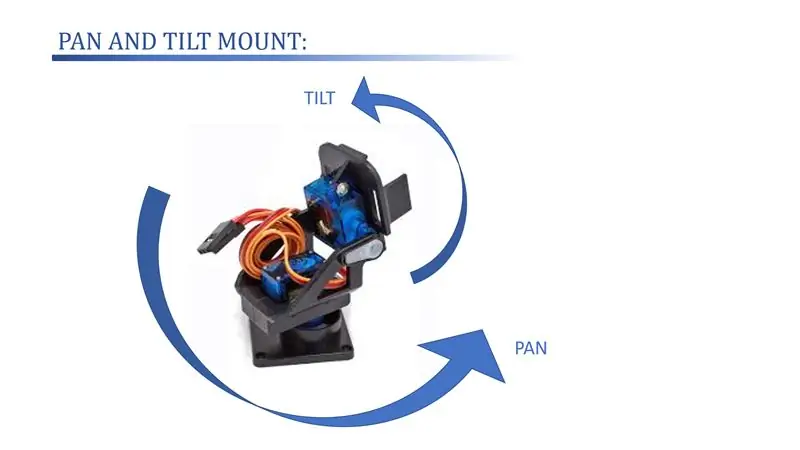
Tämä on kamerateline, jota aiomme käyttää. Se ei ole täysin yhteensopiva verkkokameran kanssa, ja tapa, jolla kiinnitin kameran telineeseen, on lievästi sanottuna alkeellinen: D
Mutta se tekee toistaiseksi ja tulevaisuudessa luultavasti 3D -tulostan jonkinlaisen sovittimen tai rakennan sen kokonaan tyhjästä.
Tällaista kiinnitystä kutsutaan usein "panorointi- ja kallistuskiinnitykseksi", koska niissä on 2 moottoria, jotka ohjaavat pannua (pyöriminen vaakatasossa) ja kallistus (kierto y-akselin ympäri tai "ylös-alas"), kuten kuva.
Vaihe 2: Arduino- ja RC-Servo-moottorit:
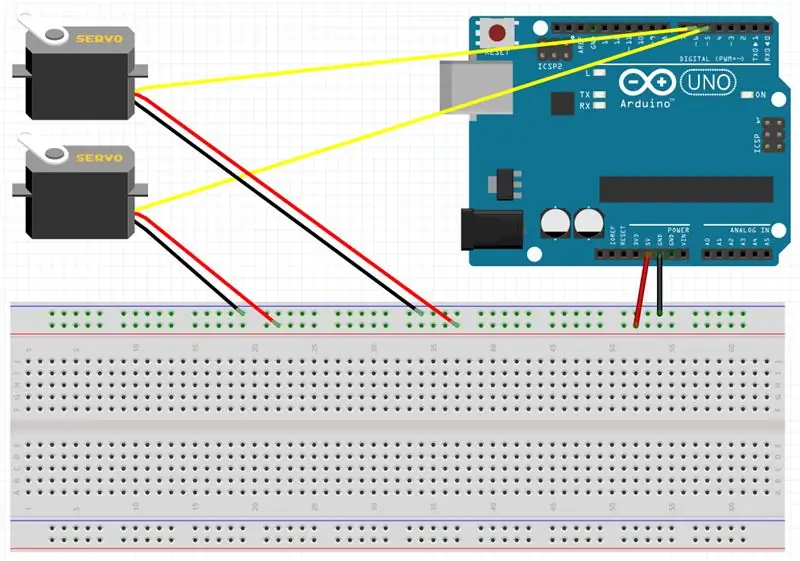
Kiinnityksen ohjaamiseen käytämme 2 RC-Servo-moottoria ja Arduino Unoa.
Kuvasta näet tarvittavat liitännät:
Kallistusservo: maa - leipälauta
VCC - leipälauta VCC
signaali - nasta D6
Pan -servo: jauhettu - leipälauta
VCC - leipälauta VCC
signaali - nasta D5
Vaihe 3: Matlab -koodi:
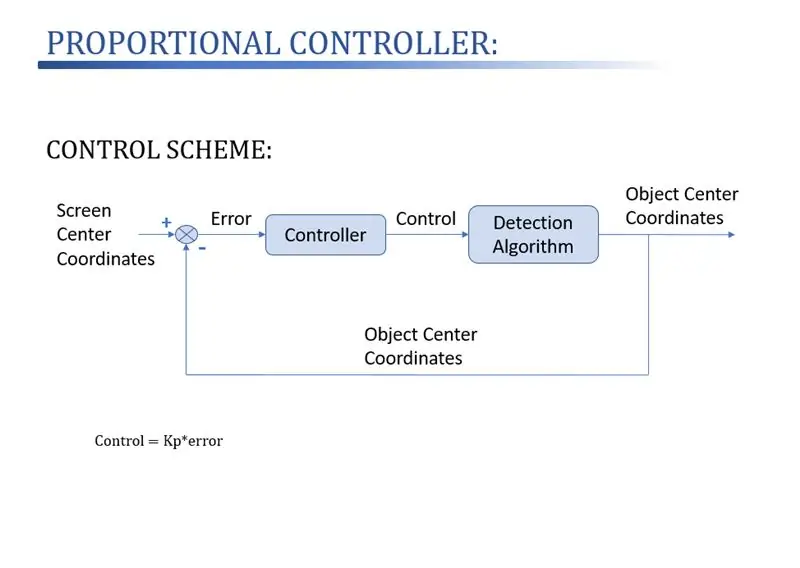
Arduinoa hallitaan kokonaan Matlabin avulla käyttämällä Matlabin arduino -työkalupakkia.
Tästä osiosta löydät koodin:
blueCircleFollow2.m on "pää" -toiminto, K_proportional1.m on apuskripti, joka on kutsuttu toisesta skriptistä, se sisältää periaatteessa suhteellisuusohjaimen.
Käytetty ohjaustapa on esitetty kuvassa: vertailukohta, johon haluamme kohdeympyrän olevan, on näytön keskipiste, suhteellisuussäädin toimii servosäätimen signaalin avulla saadakseen virheen, joka määritellään kuvan keskipisteeksi - ympyrä keskelle, 0.
Vaihe 4: Esitykset:

Täältä löydät kaksi videota, jotka osoittavat, miten algoritmi ja ohjain toimivat.
Ensimmäisessä, pidemmässä videossa koodi, rakenne ja ohjausstrategia on selitetty syvemmin, toinen video on ote ensimmäisestä, joka sisältää vain videon järjestelmästä, joka seuraa objektia.
Kuten näette, algoritmi on enemmän kuin kykenevä seuraamaan objektia, kun sitä liikutetaan, mutta uskon, että siinä on parantamisen varaa, kun otetaan käyttöön monimutkaisempi ohjain kuin vain suhteellinen (coff PID coff coff) ja muutamia muita ideoita.
Jos sinulla on kysyttävää, älä epäröi kysyä niitä kommenteissa, ja jos haluat nähdä seuraavat vaiheet tilaamalla youtube -kanavani, laitan kaiken sinne!
Suositeltava:
Kohteen tunnistus Sipeed MaiX -levyillä (Kendryte K210): 6 vaihetta

Objektien tunnistus Sipeed MaiX -levyillä (Kendryte K210): Edellisen Sipeed MaiX Boards -kuvien tunnistusta koskevan artikkelin jatkoksi päätin kirjoittaa uuden opetusohjelman, jossa keskitytään objektien havaitsemiseen. Äskettäin ilmestyi mielenkiintoisia laitteita Kendryte K210 -sirun kanssa, mukaan lukien S
Micro: bit MU Vision Sensor - Kohteen seuranta: 7 vaihetta

Micro: bit MU Vision Sensor - Object Tracking: Joten tässä ohjeessa aiomme ohjelmoida Smart Carin, jonka rakennamme tähän ohjeeseen ja että asensimme MU -visioanturin tähän ohjeeseen. hieman yksinkertaisella objektiseurannalla, joten
Värin havaitsemiseen perustuva kohteen seuranta: 10 vaihetta

Värin havaitsemiseen perustuva objektien seuranta: Tarina Tein tämän projektin oppiakseni kuvankäsittelyn Raspberry PI: n ja avoimen CV: n avulla. Tämän projektin tekemiseksi mielenkiintoisemmaksi käytin kahta SG90 -servomoottoria ja kiinnitin siihen kameran. Yksi moottori liikkui vaakasuunnassa ja toinen moottori pystysuorassa
ESP8266 RGB LED STRIP WIFI -ohjaus - NODEMCU IR -kaukosäätimenä LED -nauhalle, jota ohjataan Wifin kautta - RGB LED STRIP -älypuhelimen ohjaus: 4 vaihetta

ESP8266 RGB LED STRIP WIFI -ohjaus | NODEMCU IR -kaukosäätimenä LED -nauhalle, jota ohjataan Wifin kautta | RGB LED STRIP -älypuhelimen ohjaus: Hei kaverit tässä opetusohjelmassa opimme käyttämään nodemcu- tai esp8266 -laitetta IR -kaukosäätimenä RGB -LED -nauhan ohjaamiseen ja Nodemcu ohjataan älypuhelimella wifi -yhteyden kautta. Joten periaatteessa voit ohjata RGB -LED -nauhaa älypuhelimellasi
Ohjeet nelitankoisen kiinnityksen tekemiseen keskelle asennetulle jalkatuelle: 9 vaihetta (kuvilla)

Ohjeita nelitankoisen kiinnityksen tekemiseen keskelle asennettuun jalkatukeen: Keskivetoiset pyörätuolit (PWC) ovat yleistyneet viime vuosina. Kuitenkin etupyörien sijoittelun vuoksi perinteiset sivulle asennetut jalkatuet on korvattu yhdellä keskelle asennetulla jalkatukella. Valitettavasti keskus-mou
